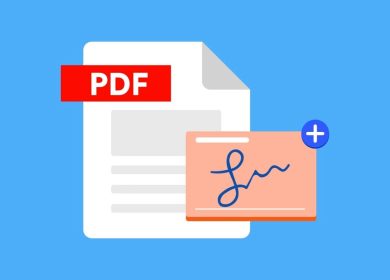Vous avez un tas d’idées que vous voulez réaliser sur votre téléphone, mais sera-t-il capable de les réaliser ? Vous pariez que votre Samsung Galaxy Note 9 est conçu pour utiliser des applications plein écran ainsi que d’autres fonctionnalités d’écran qui peuvent s’adapter aux nombreuses activités que vous souhaitez effectuer sur votre Galaxy Note 9.
Que vous lisiez à la piscine ou que vous jouiez à un jeu à la maison, votre écran Galaxy Note 9 peut s’adapter à toutes vos exigences.
Selon votre fournisseur de services sans fil ou la version du logiciel de votre téléphone, les écrans et paramètres disponibles peuvent varier d’un appareil à l’autre.
Résolution d’écran
La nouvelle bande dessinée que vous venez d’obtenir sur votre Galaxy Note 9 est super excitante, mais regarder l’écran vous fatigue les yeux. Tout ce que vous avez à faire est de changer la résolution de l’écran et de donner à vos yeux le repos dont ils ont tant besoin. Lancez l’application Paramètres, recherchez l’option Résolution d’écran et cliquez dessus. Pour choisir votre résolution d’écran préférée, faites glisser le curseur jusqu’à ce que vous ayez la résolution souhaitée, puis cliquez sur APPLIQUER.
Remarque : Toutes les applications ouvertes se fermeront lorsque la résolution de l’écran sera modifiée.
Applications plein écran
Votre rythme en jouant à Candy Crush s’améliorerait si vos pouces avaient plus d’espace pour cliquer sur les icônes. Pas de soucis, vous pouvez vérifier si cette application particulière prend en charge la résolution plein écran. Faites simplement défiler jusqu’à l’application Paramètres et recherchez l’option Applications plein écran. Pour activer le rapport d’aspect plein écran, faites glisser le curseur vers la droite à côté des applications pour lesquelles vous souhaitez un rapport d’aspect plein écran.
Remarque : Les anciennes applications sont déjà optimisées et il est probable que certains développeurs d’applications n’aient pas optimisé leurs applications pour le mode plein écran.
Mode écran
Ce film a-t-il l’air de manquer d’éclairage? Vous pouvez régler la clarté et la luminosité en activant les paramètres du mode écran. Ouvrez l’application Paramètres, recherchez et sélectionnez l’option Mode écran. Cliquez sur le mode d’écran souhaité.
Il existe une variété d’options de paramètres de mode d’écran disponibles pour les utilisateurs du Samsung Galaxy Note 9.
Remarque : L’affichage adaptatif optimise automatiquement l’écran d’affichage pour correspondre au niveau actuel de la batterie et à l’image affichée.
Affichage adaptatif
L’option d’affichage adaptatif optimise la netteté, la gamme de couleurs et la saturation de votre écran. Vous pouvez également régler les couleurs au bord de votre écran ainsi que la balance des couleurs d’affichage et la valeur des couleurs
Cinéma AMOLED : conçu pour regarder des vidéos
Photo AMOLED : simplifiée pour la visualisation des images
Basique : Convient à tous les usages
Contrôle de la luminosité de l’écran
Vous êtes à l’extérieur et vous vérifiez votre Samsung Galaxy Note 9, mais tout ce que vous pouvez voir est un écran sombre. Cela signifie que votre écran n’est pas assez lumineux. Trouvez votre chemin vers Paramètres, puis cliquez sur Affichage. Faites glisser le curseur vers la droite jusqu’à ce que vous obteniez une luminosité acceptable. Pour désactiver la luminosité automatique, cliquez une fois sur l’extrémité du curseur.